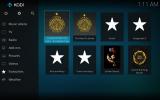Pogledajte Kodi zapise o pogreškama i riješite probleme pomoću čarobnjaka Ares
Ako ste koristi Kodi neko vrijeme ćete vjerojatno naići na neke probleme kada pokušavate instalirati dodatke ili izvršavati druge zadatke. A kad zadatak u Kodi-u ne uspije, vidjet ćete poruku koja traži da provjerite dnevnik pogrešaka za informacije. Drugi ćete put vidjeti da je dnevnik naveden ako imate problema i zatražite pomoć ili podršku od Kodi programere ili foruma za podršku, kad će se od vas često tražiti da učitate svoj dnevnik kako bi ostali ljudi mogli pristupiti to. Ako prije niste koristili Kodi dnevnik pogrešaka, to može biti prilično zbunjujuće. U ovom ćemo članku objasniti što je zapisnik i kako ga pregledati.

30-dnevna garancija povrata novca
Što je datoteka zapisa?
Datoteka Kodi log jednostavno je tekstualna datoteka koja navodi radnje koje Kodi izvodi u pozadini kada ga pokrenete. Ovo uključuje informacije o dodacima, spremištima i vašim trenutnim specifikacijama sustava. Razlog zašto je toliko koristan je taj što će se zapisnik prikazivati i kad se pojavi pogreška te prikazati informacije o pogrešci.
Na primjer, možda dodatak nije uspio instalirati jer nema dozvolu za pristup određenoj mapi na vašem uređaju. Kada instalacija dodatka ne uspije, u Kodi će se pojaviti poruka koja kaže "Pogreška, provjerite zapisnik za dodatne informacije". Ovo nisu vrlo konkretne informacije i nije korisno utvrditi zašto se dodatak nije instalirao. No kad odete u zapisnik, vidjet ćete poruku da je instalacija uspjela jer nema pristup potrebnoj mapi. Zatim možete riješiti problem - u ovom primjeru možete biti sigurni da dotična mapa nije u načinu rada samo za čitanje.
Zapisnik može izgledati pomalo zastrašujuće, ali vrlo je koristan način da se vidi što se kod Kodija nalazi pod haubom. To ga čini ključnim alatom za rješavanje problema.
Ali kako pristupiti svom zapisniku kada ga trebate pregledati? Ovo ćemo danas objasniti. U nastavku ćemo vam pokazati kako koristite Ares Wizard za pregled dnevnika pogreške Kodi i rješavanje problema.
Zašto korisnici Kodija imaju koristi od VPN-a
Prije nego što uđemo u podatke o gledanju vašeg Kodi dnevnika pogrešaka, željeli smo odvojiti minutu da riješimo problem sigurnosti prilikom korištenja Kodi-ja. Sam Kodi softver i dodatak o kojem raspravljamo u nastavku su pravni i sigurni za upotrebu. Međutim, ako za Kodi koristite puno dodataka, možda ćete možda naići na neke dodatke koji se mogu koristiti za besplatan pristup sadržaju zaštićenim autorskim pravima, poput filmova ili glazbe. To je protuzakonito, a ako vas uhvate pomoću ovih dodataka za streaming ili preuzimanje, tada biste mogli suočiti se s posljedicama poput otpuštanja s vašeg davatelja internetskih usluga, novčane kazne ili čak kaznenog progona.
Da biste se zaštitili prilikom upotrebe Kodi dodaci, preporučujemo da nabavite VPN. Ovo je dio softvera koji instalirate na svoj Kodi uređaj i koji šifrira sve podatke koje vaš uređaj šalje putem interneta. Ovo šifriranje onemogućuje bilo kome, pa čak i vašem davatelju internetskih usluga, da vidi koje podatke prenosite tako da ne mogu znati jesu li strujali ili preuzimali. To vas čuva kada koristite Kodi dodatke.
Preporučujemo IPVanish Za Kodi korisnike
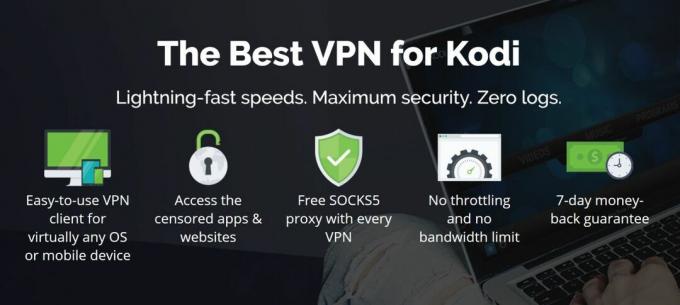
Ako ste korisnik Kodi-a i tražite VPN koji biste koristili, preporučujemo IPVanish. Nudi munjevitu brzinu veze što ga čini idealnim za Kodi korisnike koji struju video zapise visoke razlučivosti. Sigurnost koja se nudi također je izvrsna, s jakom 256-bitnom enkripcijom i bez pravila zapisivanja. Velika poslužiteljska mreža ima više od 850 poslužitelja u 60 različitih zemalja, a softver je dostupan za Windows, Mac OS, Android, Linux, iOS i Windows Phone.
IPVanish nudi 7-dnevno jamstvo povrata novca, što znači da imate tjedan dana za testiranje bez rizika. Imajte na umu da Čitatelji savjeta za ovisnost mogu uštedite ogromnih 60% ovdje na godišnjem planu IPVanish, uzimajući mjesečnu cijenu na samo 4,87 USD mjesečno.
Kako instalirati dodatak Ares Wizard za Kodi
- Počnite od svog Kodija početni zaslon
- Klikni na postavke ikonu, a zatim idite na Upravitelj datoteka
- Kliknite na Dodajte izvor
- Kliknite na okvir gdje piše
- Unesite u ovaj URL: http://areswizard.co.uk Obavezno ga upišite točno onako kako je napisano, uključujući i http://, ili neće uspjeti
- Dajte izvoru ime. Zvat ćemo ga Ares
- Klik u redu
- Vratite se na svoje početni zaslon
- Kliknite na Add-ons
- Kliknite na ikonu koja izgleda kao otvori kutiju
- Kliknite na Instalirajte iz zip datoteke
- Kliknite na Ares, zatim dalje script.areswizard-0.0.69.zip

-
Čekati na trenutak i vidjet ćete obavijest nakon instaliranja dodatka. To može potrajati neko vrijeme, zato budite strpljivi

Kako koristiti dodatak Ares Wizard za Kodi
- Počnite na vašem početni zaslon
- Zatim idite na Add-ons
- Zatim na Programski dodaci
- Zatim kliknite na Čarobnjak Ares i otvorit će se dodatak
- Kada otvorite dodatak, vidjet ćete zaslon za učitavanje. Učitavanje može potrajati neko vrijeme pa ne brinite ako se čini da je vaš sustav smrznut. Samo pričekajte neko vrijeme i dodatak će se na kraju učitati
- Nakon što se dodatak učita, vidjet ćete stranicu s Ares Wizard-om. Trebali biste vidjeti bilješku "Ovo će biti posljednja službena inačica Ares Wizarda". To znači da za zadatke održavanja sustava imate ispravnu verziju čarobnjaka

- Vidjet ćete opcije na izborniku na vrhu za Prijavite se, Pregledajte građevine (više nije dostupan), Pregledajte Addons (više nije dostupan), Održavanje, sigurnosna kopija, podešavanja, više, postavke, i Zatvoriti
- Razlog zbog kojeg je Pregledajte Građevine i Pregledajte Addons Stavke izbornika su zasivljene što su te funkcije morale biti uklonjene iz pravnih razloga. Ne možete više koristiti čarobnjaka za instaliranje nadogradnji ili dodataka
- U Održavanje pronaći ćete alate za uklanjanje sličica, brisanje neiskorištenih paketa i čišćenje predmemorije. Ove su funkcije korisne za uklanjanje problema s dodacima i za oslobađanje prostora na tvrdom disku
- U rezerva pronaći ćete alate za izradu sigurnosnih kopija cijelog sustava Kodi i za obnavljanje sigurnosnih kopija. Ovo je glavna značajka Ares Wizarda jer u Kodiju nije ugrađena sigurnosna kopija i funkcija vraćanja. Bilo bi dobro povremeno napraviti sigurnosno kopiranje ako imate složeni program Kodi u slučaju da ikada izgubite instalaciju
- U ugađanje pronaći ćete čarobnjaka za napredne postavke pomoću kojeg možete promijeniti kako se pohranjuje vaš video cache i koliko prostora je dodijeljeno predmemoriji. Ako nemate posebnu potrebu za promjenom i znate što radite, najbolje je da se držite podalje od te funkcije
- U Više pronaći ćete opciju koju tražimo i ostale korisne informacije:
- Informacije o sustavu, za pregled podataka o svom uređaju, izgradnji Kodi-a i mrežnim postavkama
- Učitajte Kodi Log, što je opcija koju tražimo. Više detalja o ovoj funkciji potražite u nastavku
- Internetski test brzine, što će vam reći je li vaša trenutna internetska veza dovoljno brza za gledanje videozapisa u standardnoj i visokoj razlučivosti
- Brisanje svih podataka / novi početak, koji će na Kodi izvesti tvorničko resetiranje kako bi se softver vratio onako kako je bilo kad ste ga prvi put instalirali
- Prisilno zatvori Kodi, što zatvara program
- Pretvorite fizičke staze u SPECIJALNO, koji Kodi podatke premještaju iz mape roaminga na vašem uređaju na stalno mjesto
- Klikom postavke odvest će vas na ploču s postavkama za dodatak
- Klikom Prijaviti se omogućava vam prijavu pomoću korisničkog imena i lozinke za Project Ares
- Klikom Zatvoriti zatvori čarobnjaka i odvede vas natrag u Kodi
Kako doći do pogreške greške u Kodi-u pomoću čarobnjaka Ares
Sada kada znate osnovne funkcije Čarobnjak Ares, da prođemo postupak za ispitivanje vašeg Kodi dnevnika grešaka korak po korak:
- Počnite na vašem početni zaslon
- Ići Add-ons
- Ići Programski dodaci
- Ići Čarobnjak Ares i pričekajte da se dodatak učita
- Ići Više iz izbornika na vrhu
- Ići Učitajte Kodi Log

- Vidjet ćete popup izreku Odaberite dnevnik za prijenos. izabrati Trenutačni zapisnik

- Sada kliknite Učitaj
- Pričekajte samo sekundu i vidjet ćete oglas Prijenos rezultata stranica

- Na ovoj stranici vidjet ćete URL web lokacije koju trebate posjetiti kako biste dobili svoj dnevnik. Na primjer, pored Aktualni dnevnik možda ćemo vidjeti kôd hxx5k7p. To bi značilo da da bismo vidjeli naš dnevnik, moramo ga posjetiti http://tinyurl.com/hxx5k7p. Posjetiti tinyurl veza za vaš zapisnik da biste ga vidjeli

- Sada možete kliknuti Zatvoriti na skočnom prozoru zatim kliknite Zatvoriti u gornjem desnom kutu da biste zatvorili Ares Wizarda
- Na web stranici sa svojim zapisnikom možete kliknuti ikonu u gornjem desnom kutu strelicom koja je usmjerena prema dolje preuzimanje datoteka vaš zapisnik kao tekstna datoteka
- Ako želite podijeliti svoj zapisnik s programerom ili nekim drugim kako bi oni mogli procijeniti problem s vašim sustavom, samo im pošaljite tinyurl URL i oni će moći vidjeti i vaš zapisnik
- Ne zaboravite provjeriti svoju evidenciju za dodatne lozinke. Dodaci ne bi trebali pohraniti lozinke na način koji ih čini vidljivim u dnevniku, ali neki dodaci ne slijede ove smjernice. Dobro je skenirati vaš dnevnik kako biste bili sigurni da nema lozinke prije nego što ga pošaljete bilo kome drugom
Kako dobiti svoj Kodi zapisnik pogrešaka bez čarobnjaka Ares
Ako nemate Ares Wizard-a, ali morate pristupiti svom Kodi dnevniku, postoji drugi način. Dnevnik možete pronaći u datotečnom sustavu vašeg uređaja. Zapisnik je pohranjen u obliku tekstualne datoteke, tako da ga možete jednostavno kopirati i zalijepiti na radnu površinu, a zatim pročitati ili proslijediti kao prilog.
Mapa u koju se sprema datoteka dnevnika ovisi o operativnom sustavu koji koristite. Evo mapa u kojima ćete pronaći datoteku dnevnika na temelju vašeg OS-a:
Windows radna površina
- % APPDATA% \ Kodi \ kodi.log [npr. C: \ Users \Korisničko ime\ AppData \ Roaming \ Kodi \ kodi.log]
Windows trgovina
- % LOCALAPPDATA% \ Packages \ XBMCFoundation. Kodi_4n2hpmxwrvr6p \ LocalCache \ Roaming \ Kodi \ kodi.log
MacOS
- /Users/
/Library/Logs/kodi.log
Android (mapa se može nalaziti na različitim lokacijama, ovisno o vašem uređaju)
- /data/org.xbmc.kodi/cache/temp/kodi.log
- /sdcard/Android/data/org.xbmc.kodi/files/.kodi/temp/kodi.log
- /storage/emulated/0/Android/data/org.xbmc.kodi/files/.kodi/temp/kodi.log
iOS
- /private/var/mobile/Library/Preferences/kodi.log
Linux
- $ HOME / .kodi / temp / kodi.log
Raspberry Pi
- /storage/.kodi/temp/kodi.log
Zaključak
Novi Kodi korisnici se često zastrašuju pomoću zapisnika, ali u stvari je to vrlo jednostavno. To je jednostavno tekstualna datoteka koja opisuje operacije kroz koje Kodi prolazi u pozadini. Ako imate problem s padom Kodi-ja ili dodatkom koji jednostavno neće funkcionirati kako očekujete, onda možete provjeriti dnevnik da biste saznali o čemu je problem. Druga je uobičajena upotreba dnevnika za podršku. Ako se obratite programeru u vezi s pogreškom s njihovim dodatkom ili ako zatražite pomoć na forumu za pomoć, često će se od vas tražiti da unesete svoj dnevnik. Davanje ovih podataka programeru ili iskusnom korisniku može im omogućiti da prepoznaju problem s vašim Kodi sustavom.
Uvijek možete kopirati i zalijepiti datoteku dnevnika iz svog datotečnog sustava, kao što smo vam pokazali pri dnu ovdje. Međutim, prikladnije je koristiti Ares Wizard za svoje zapisnike jer automatski preuzima dnevnik za vas. To znači da ako želite nekome poslati svoj dnevnik, ne morate im slati e-poštu ili pridavati datoteku na forumu. Možete im jednostavno dati isti URL koji ste koristili za pronalaženje dnevnika i oni ga mogu vidjeti.
Osim prijenosa dnevnika, Ares Wizard ima i niz izuzetno korisnih funkcija održavanja vaš Kodi sustav, poput čišćenja predmemorije, izrade sigurnosnih kopija i vraćanja, internetskog testa brzine i novog instalirati. To ga čini vrlo praktičnim dodatkom za srednje napredne Kodi korisnike koji će morati povremeno koristiti ove funkcije. Unatoč činjenici da je Ares Wizard uklonio mogućnost instaliranja nadogradnji i dodataka i da se više neće ažurirati, još uvijek je vrlo koristan dodatak za rad s Kodi-jem.
Još uvijek upotrebljavate Ares Wizard, iako se više ne ažurira? Ili za Kodi postoji neki drugi alat za održavanje koji bismo trebali provjeriti? Zatim nam se javite u komentarima ispod!
traži
Najnoviji Postovi
Kako koristiti Favorite u Kodi: Kratki vodič
Ako tražite brz i jednostavan način za pristup često pregledanim me...
Dodatak PlayersKlub Kodi, gledajte 700+ IPTV kanala: Vodič za instalaciju
PlayersKlub je IPTV usluga koja svojim korisnicima omogućuje pristu...
Stream dokumentarci i znanost o Kodi: Dodaci s najboljim dokumentarnim kanalima
Bilo da vas zanima znanost ili priroda, astronomija ili povijest, p...